Zdjęcia są aplikacją praktyczną, dzięki której nie musisz instalować oprogramowania do przeglądania grafik firm trzecich. Oczywiście nic nie stoi na przeszkodzie, aby to zrobić, ale Zdjęcia i tak pozostaną w Windows. Są nie do ruszenia. Ale dlaczego zaczęły spowalniać działanie systemu?
Zdjęcia w systemie Windows – jest dobrze, ale…
Zdjęcia to aplikacja, która towarzyszy systemowi Windows od lat. Jednak w czerwcu bieżącego roku doszło do jej największej w historii aktualizacji. Zmieniono platformę UWP na Windows App SDK, a do tego dodano nowe funkcje sztucznej inteligencji. Wszystko to oczywiście w celu podniesienia komfortu jej użytkowania, jednakże równocześnie podniosło się zapotrzebowanie na jej zasoby systemowe.
Sytuacja ta nie dotyczy póki co wszystkich użytkowników systemu Windows, a tylko osób korzystających z Windows 11 w wersji 2024.11050.3002.0. Jednak z czasem dotknie to więcej osób, zwłaszcza po zintegrowaniu odświeżonej aplikacji Zdjęcia z systemem Windows 10. A ponieważ stanowi ona element samego systemu, nie jest możliwe jej usunięcie. Można ją jednak wyłączyć, aby nie uruchamiała się wraz z “okienkami” oraz nie pracowała w tle.
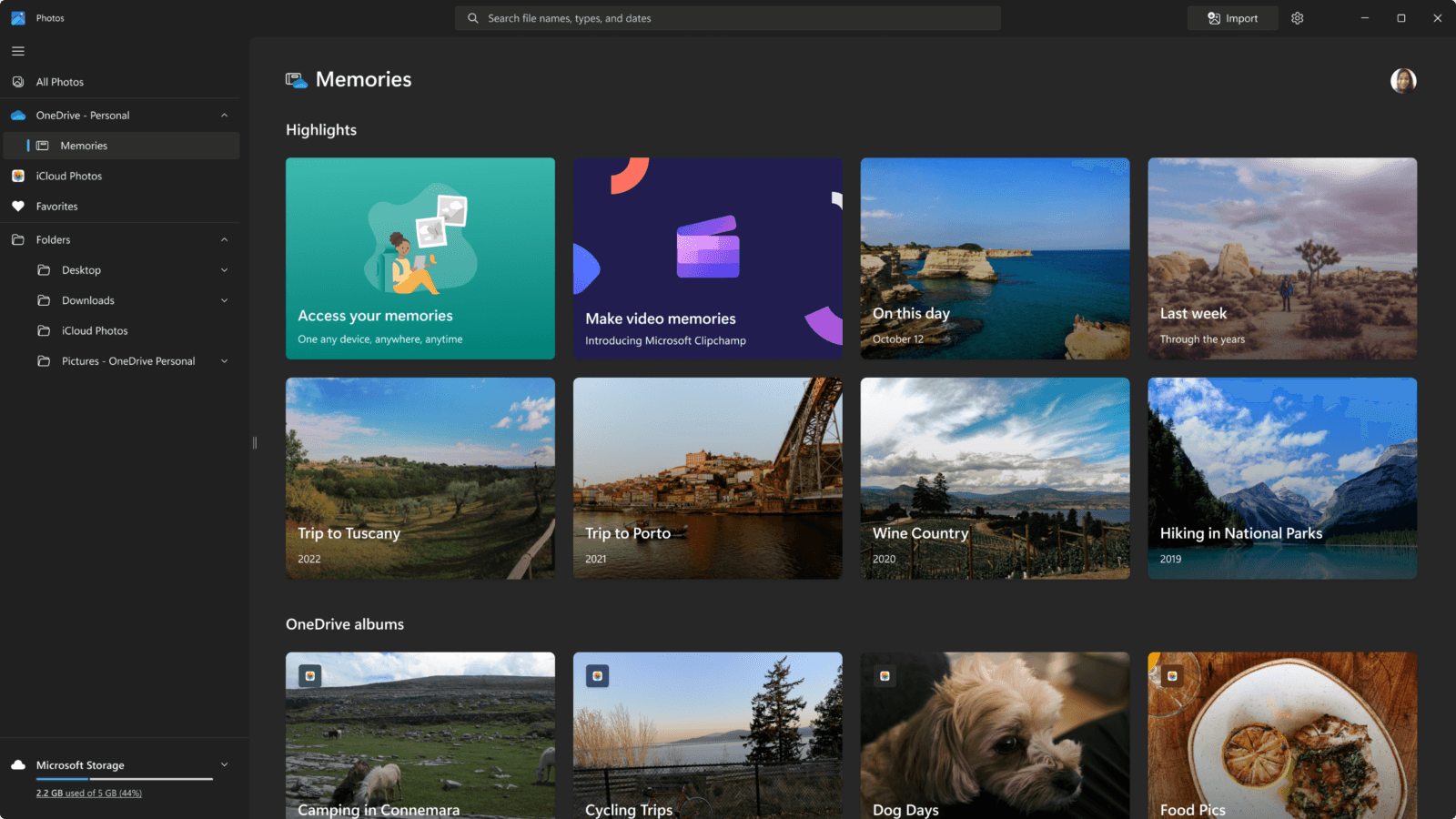
Czytaj też: Microsoft zepsuł, Microsoft naprawia. Oto ważne łatki dla systemów Windows
Aby wyłączyć zdjęcia, są dwa sposoby. Pierwszy to wejście do sekcji Aplikacje w systemowych Ustawieniach i przesuniecie suwaka obok Zdjęć na pozycję wyłączenia. Drugi to po prostu uruchomienie Menadżera Zadań, a następnie przejście do zakładki uruchamianie i klikniecie prawym przyciskiem myszki na “Włączona” w kolumnie “Snat” przy Zdjęciach. Oczywiście jeśli chcesz jej potem użyć, nie ma problemu – wystarczy uruchomić ją z listy aplikacji w menu STart.
